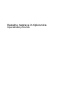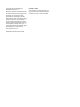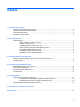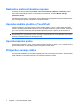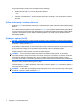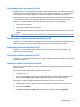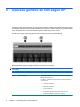Pointing Devices and Keyboard - Windows 7
Nastavitev možnosti kazalne naprave
Za dostop do lastnosti miške izberite Start > Devices and Printers (Naprave in tiskalniki). Nato z
desno tipko miške kliknite napravo, ki predstavlja vaš računalnik, in izberite Mouse settings
(Nastavitve miške).
Uporabite lastnosti miške v operacijskem sistemu Windows® za prilagoditev lastnosti kazalnih naprav,
kot so konfiguracija gumbov, hitrost klika in možnosti kazalca.
Uporaba sledilne ploščice (TouchPad)
Kazalec premikate z drsenjem prsta po površini sledilne ploščice v smeri, v katero želite premakniti
kazalec. Uporabite gumbe sledilne ploščice, kot bi uporabljali potrditvene gumbe na miški. Za drsenje
gor in dol z uporabo navpičnega območja sledilne ploščice povlecite s prstom gor ali dol preko črt.
OPOMBA: Če uporabljate sledilno ploščico za premikanje kazalca, morate dvigniti prst s površine
sledilne ploščice in ga prestaviti na drsno območje. Funkcija drsenja se ne bo aktivirala, če prst samo
podrsate od sledilne ploščice do drsnega območja.
Uporaba kazalne palice
Kazalno palico pritisnite v smeri, v katero želite premakniti kazalec na zaslonu. Levi, sredinski in desni
gumb kazalne palice se uporabljajo podobno kot gumbi zunanje miške.
Priključitev zunanje miške
Zunanjo miško USB lahko na računalnik priključite prek enih od vrat USB na računalniku. Zunanjo miško
lahko priključite na računalnik tudi prek vrat na dodatni združitveni napravi.
2 Poglavje 1 Uporaba kazalnih naprav